
Sisällysluettelo:
- Kirjoittaja John Day [email protected].
- Public 2024-01-30 09:01.
- Viimeksi muokattu 2025-01-23 14:42.

Tee oma digitaalinen lämpömittari ja seuraa lämpötilaa Internetin kautta mistä tahansa. Liitämme lämpötila-anturin LM35 NodeMCU 1.0: n (ESP-12E) kanssa.
LM35 on lämpötila -anturi, joka voi mitata lämpötilan välillä -55 ° C -150 ° C. NodeMCU ADC: tä voidaan käyttää LM35: n analogisen jännitteen mittaamiseen ja siten lämpötilan laskemiseen, joka on suhteessa analogiseen jännitteeseen.
Vaihe 1: Tarvittavat komponentit


- LM35 Lämpötila -anturi
- NodeMCU 1.0 (ESP 12-E -moduuli)
- Johtojen yhdistäminen
- Leipälauta
- Arduino IDE
Vaihe 2: Muodosta yhteydet
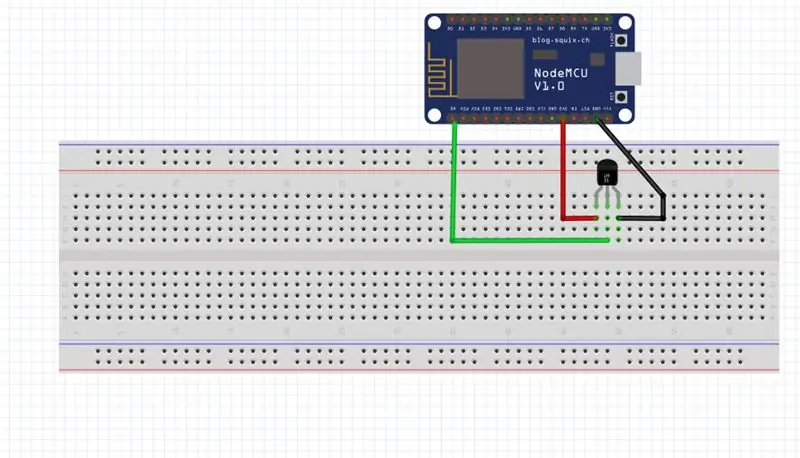
- Tee liitännät piirikaavion mukaisesti.
- Liitä LM35: n Vcc -nasta NodeMCU: n 3 V: n napaan.
- Liitä LM35: n analoginen nasta NodeMCU: n A0 -liittimeen.
- Liitä LM35: n GND -nasta NodeMCU: n GND: hen.
Vaihe 3: Analogisen arvon muuttaminen digitaaliseksi
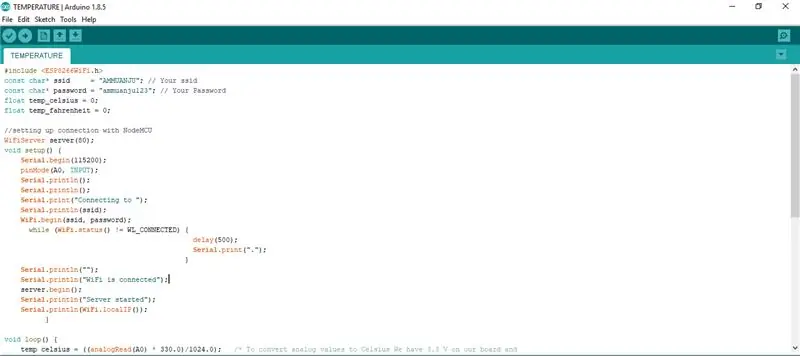
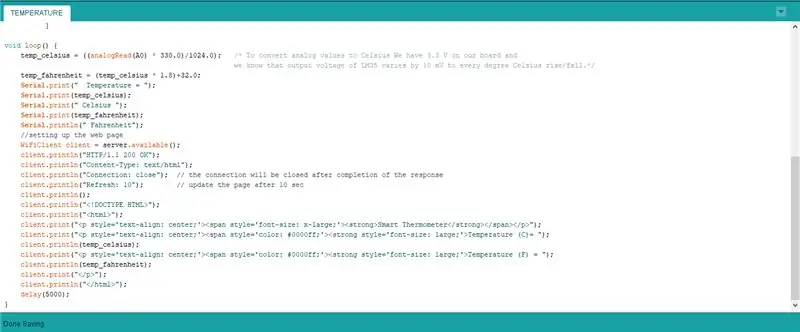
Analoginen digitaalimuunnin (ADC) muuntaa analogiset arvot digitaaliseksi likimääräiseksi kaavan perusteella:
ADC -arvo = näyte * 1024 / vertailujännite
Muuntaaksemme analogiset arvot celsiusasteiksi, piirissämme on 3,3 V, ja tiedämme, että LM35: n lähtöjännite vaihtelee 10 mV jokaisella celsiusasteen nousulla/laskulla
temp_celsius = ((analoginenluku (A0) * 330,0) /1024,0);
Muunna Celsius Fahrenheitiksi
temp_fahrenheit = (temp_celsius * 1,8) +32,0;
Vaihe 4: Liitä LM35 ja NodeMCU
- Avaa Arduino IDE.
- Valitse Työkalut -> Taulut -> NodeMCU 1.0 (ESP 12 -E -moduuli).
- Kopioi koodi. (Koodi on liitteenä alla).
- Kokoa se.
- Lataa se NodeMCU: hon.
Vaihe 5: Lämpötilan valvonta
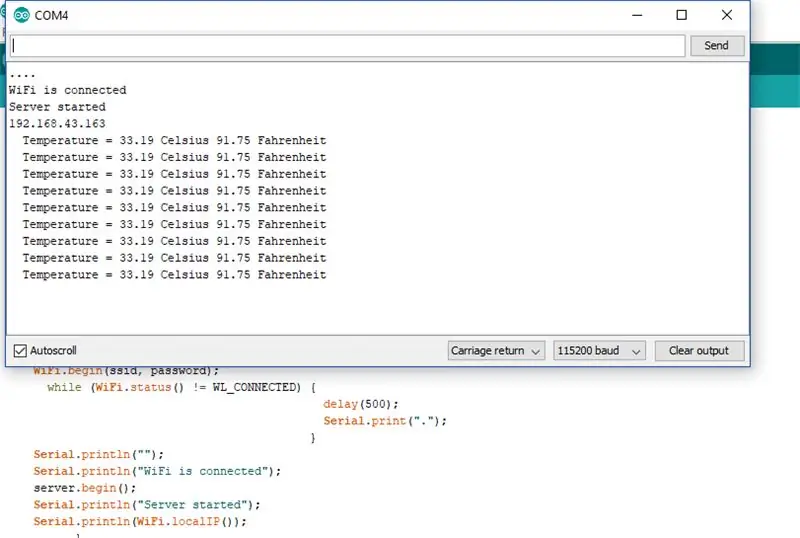
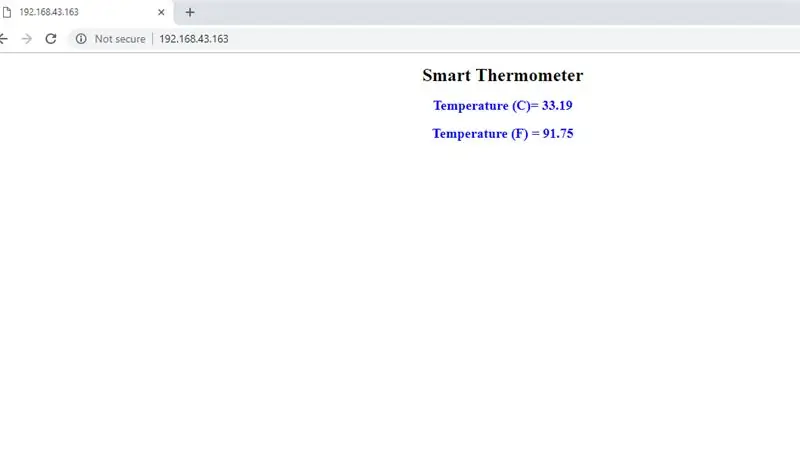
- Lämpötilaa voidaan seurata avaamalla sarjamonitori.
- Sitä voidaan seurata verkon kautta kopioimalla sarjamonitorissa näkyvä IP -osoite, tässä se on 192.168.43.163
Suositeltava:
Digitaalinen RPi LED -lämpömittari: 6 vaihetta (kuvilla)

Digitaalinen RPi LED -lämpömittari: Raspbian OSLisätietoja siitä, miten tein tämän digitaalisen LED -lämpömittarin, jossa on Raspberry Pi Zero W, LED -nauha, OLED -näyttö ja mukautettu piirilevy.Se kiertää automaattisesti kaupunkiluettelon ja näyttää OLED -lämpötilan näyttö ja LEDit. Mutta
Arduino -pohjainen digitaalinen lämpömittari: 3 vaihetta

Arduino -pohjainen digitaalinen lämpömittari: Tässä projektissa on suunniteltu Arduino -pohjainen digitaalinen lämpömittari, jota voidaan käyttää huoneen lämpötilan analysointiin. On olemassa erilaisia periaatteita, joita voidaan käyttää mittaamaan
Digitaalinen lämpömittari DHT11 käyttäen ESP8266: 4 vaihetta

Digitaalinen lämpömittari DHT11 ESP8266: n avulla: Edellisessä artikkelissa keskustelin jo DH11: stä ja sen näyttämisestä ulostulolaitteissa, kuten 7 -segmentti-, LCD-, sarja- ja RGB -renkaissa. matkapuhelimen selaimen avulla
Digitaalinen lämpömittari Arduinolla ja DS18B20: 7 vaihetta

Digitaalinen lämpömittari Arduino- ja DS18B20 -laitteilla: Luo vain digitaalinen lämpömittari, joka voi näyttää nykyisen huonelämpötilan LCD -näytöllä. Tämä on aloittelijoiden projekti. Tarvittavat laitteet: 1. Arduino UNO R3 2. DS18B20 -lämpötila -anturi. 3. 16X2 LCD -näyttö. 4. Johtojen liittäminen. 5
Digitaalinen Acme -lämpömittari W/ DS18B20 -lämpötila -anturi ja I2C -nestekidenäyttö: 5 vaihetta

Digitaalinen Acme -lämpömittari W/ DS18B20 Temp Probe & I2C LCD: tämä on hyvin yksinkertainen projekti, joka ei maksa paljon eikä vie paljon aikaa. Laitoin sen Amazon -laatikkoon, koska se oli siellä, mutta tämä voidaan asentaa melkein mihin tahansa
